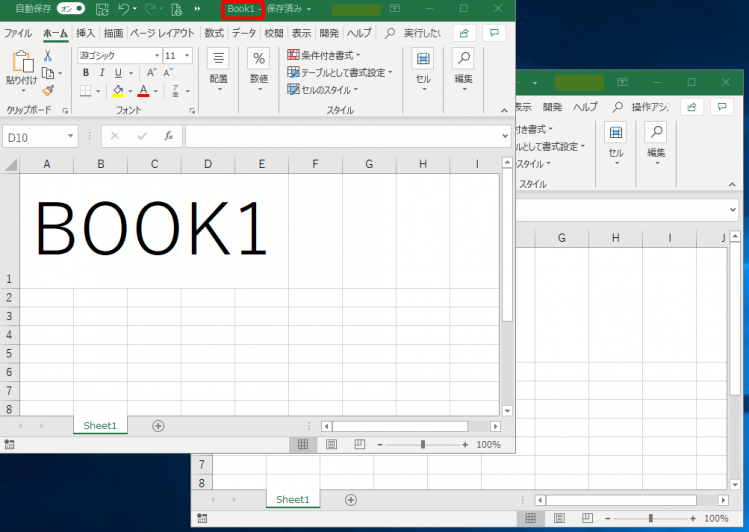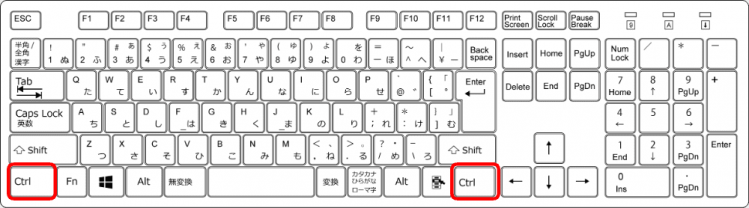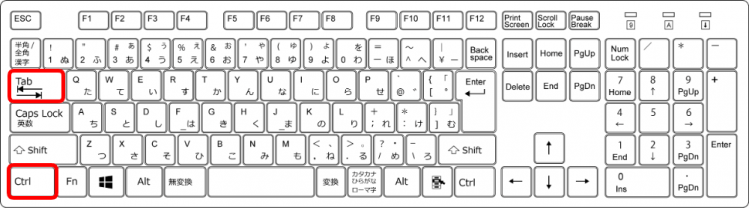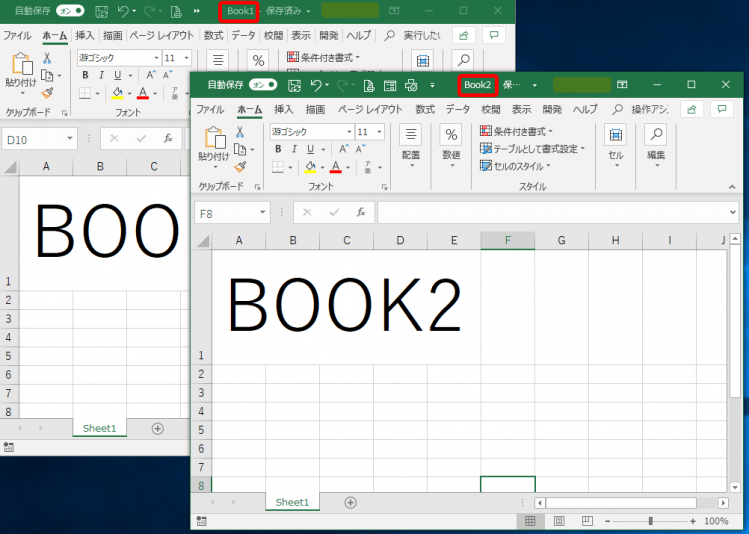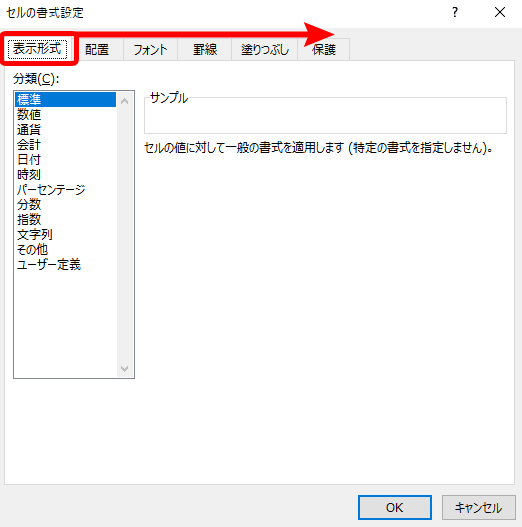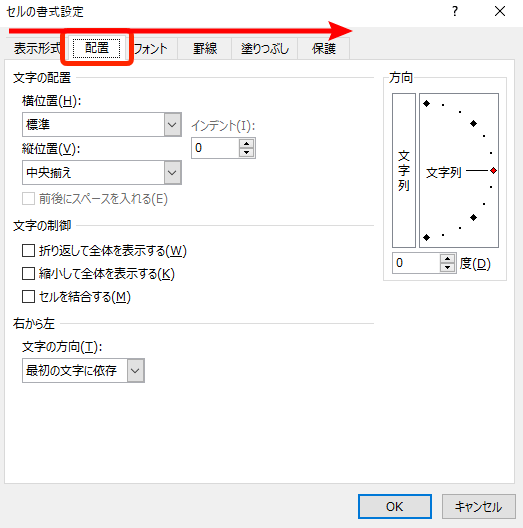エクセルで複数のブックを開いているときに、素早くBookを移動するショートカットキーがあります。
今回は【Ctrl+Tab(タブ)】を紹介します。
Ctrl+Tabを使い、Bookの切り替えをしてみましょう。
そして、このショートカットキーは、ダイアログボックスを表示しているときにも使うことが出来ます。
ダイアログボックスを表示しているときは、タブを切り替えることが出来ます。
さっそく使ってみましょう。
◇記事内のショートカットキー◇
| Ctrl+Tab | コントロール + タブ |
|---|
※本記事は『OS:Windows10』画像は『Excelのバージョン:2019』を使用しています。
目次
複数のBookを切り替えるショートカットキーの手順
↑Bookを複数開いている状態です。
今回は『Book1』と『Book2』を開いています。
Book2は下に隠れています。
【Ctrl+Tab(タブ)】を使いBook2に切り替えてみましょう。
↑「Ctrl」は両端にあるので使いやすい方を押しましょう。
今回は左側の「Ctrl」で解説します。
↑「Ctrl」を押した状態のままで「Tab」を押します。
同時には押せません。
①Ctrlを押したまま→②「Tab」の順番で押しましょう。
↑Book2が手前に表示され、切り替わりました。
ダイアログボックスのタブの切り替え
↑ダイアログボックスを表示してみましょう。
セルの書式設定ダイアログボックスは『Ctrl+1』で表示できます。
↑ダイアログボックスが表示されている状態で【Ctrl+Tab】を押してみましょう。
↑押すたびにタブが切り替わっていきます。
同じショートカットキーでも、作業の状態によっては、Bookやタブの切り替えが出来るんだね!

Dr.オフィス
ショートカットキーは、自分が良く使うものを覚えておくだけでも仕事効率がアップするので、ぜひ活用しましょう。
一覧を確認できる記事≫【エクセルショートカットキー】覚えている人は仕事が早い!役立つ便利なショートカットキー一覧も参考にしてください。
役立つショートカットキーに出会えます!